Microsoft 계정에서 암호 없는 기능을 사용하는 방법
이 디지털 시대에 온라인에 있는 모든 계정은 우리만 알고 있는 비밀번호로 보호됩니다. 그것 없이는 온라인으로 계정에 액세스할 수 없습니다. Microsoft 는 한 단계 더 나아가 모든 사용자가 사용할 수 있는 흥미로운 기능을 만들었습니다. 이 가이드에서는 Microsoft 계정 의 ( Microsoft Account)암호(Passwordless) 없는 기능 과 사용 방법에 대해 설명합니다.
Microsoft 계정 의 (Microsoft Account)암호 없는(Passwordless) 기능 이란 무엇입니까?
우리의 온라인 계정이나 존재를 보호하는 유일한 것은 우리가 설정한 비밀번호입니다. 인터넷 시대 초기에는 비밀번호가 너무 간단하고 예측 가능했습니다. 오늘날, 그들은 가장 안전하지 않은 것으로 간주됩니다. 단순한 암호 이후에 암호 생성기와 관리자는 많은 사용자들 사이에서 명성을 얻었습니다. 그러나 여전히 많은 사람들이 암호를 모르고 가장 안전한 암호를 사용합니다.
Microsoft 는 미래가 온라인 계정에 로그인하는 데 암호가 필요하지 않은 암호 없는 로그인에 관한 모든 것이라고 믿었습니다. Microsoft 계정을 암호 없는 로그인의 시작 단계로 만들기 위해 먼저 상업용 사용자에게 암호 없는 로그인 기능을 도입했으며 이제는 모든 사용자가 사용할 수 있습니다.
암호(Passwordless) 없는 기능을 사용 하면 Microsoft 계정 에서 암호를 제거 하고 Microsoft Authenticator 앱, Windows Hello 또는 보안 키를 사용하거나 휴대폰이나 이메일로 전송된 인증 코드를 사용하여 Microsoft Outlook 과 같은 다양한 Microsoft 서비스 에 로그인할 수 있습니다. Microsoft OneDrive , Microsoft 가족 보호(Microsoft Family Safety) 및 기타 서비스. 이 기능은 현재 일부 사용자가 사용할 수 있으며 앞으로 몇 주 안에 모든 사용자가 사용할 수 있습니다.
새로운 암호(Passwordless) 없는 기능은 전 세계에서 매초 발생하는 만연한 공격으로부터 온라인 계정을 보호하려는 Microsoft 의 비전입니다. (Microsoft)암호 없는 기능을 사용하고 Microsoft(Microsoft) 계정 을 보호하는 방법을 살펴보겠습니다 .
Microsoft 계정 에서 (Microsoft Account)암호 없는(Passwordless) 기능 을 사용하는 방법
Microsoft 계정 에서 (Microsoft Account)암호(Passwordless) 없는 기능 을 사용하려면 먼저 PC나 휴대폰에 Microsoft Authenticator 앱 을 설치하고 (Microsoft Authenticator app)Microsoft 계정(Microsoft Account) 에 연결해야 합니다 . 그런 다음 다음 절차를 따르십시오.
- account.microsoft.com으로 이동
- 보안을 클릭하십시오
- 그런 다음 고급(Advanced) 보안 옵션 에서 시작하기를 클릭 합니다.(Get)
- 추가(Additional) 보안 에서 암호 없는(Passwordless) 계정 켜기
- 확인하고 종료합니다.
프로세스의 세부 사항으로 들어가 보자.
웹 브라우저에서 account.microsoft.com 을 열고 Microsoft 계정에 로그인합니다. 로그인 후 마이크로소프트(Microsoft) 계정 상단 바에서 보안 을 클릭합니다.(Security)
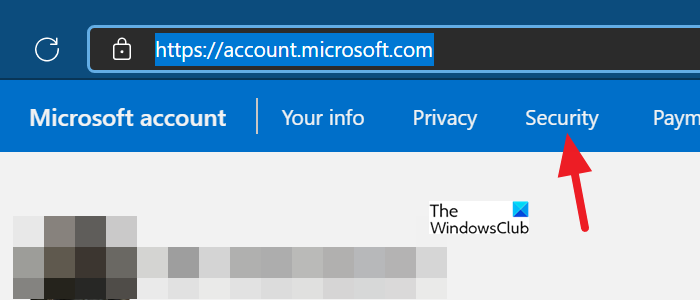
Microsoft 계정 의 보안 기능이 열립니다 . 고급 보안 옵션(Advanced security options) 에서 시작하기(Get started) 를 클릭(Click) 합니다 .
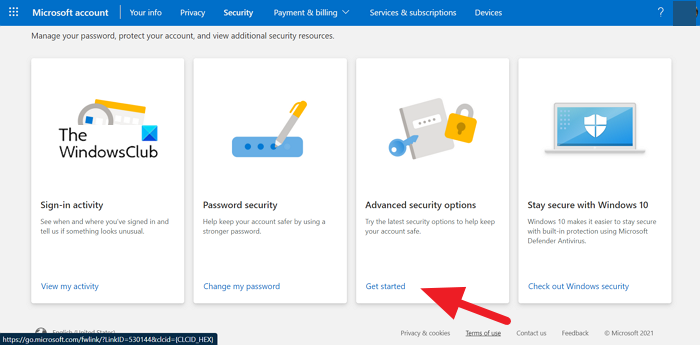
고급(Advanced) 보안 옵션 페이지 에서 추가(Additional) 보안 섹션 의 암호 없는(Passwordless) 계정에서 켜기 를 클릭합니다. (Turn on)Microsoft Authenticator 를 계정에 연결한 경우에만 켜집니다 .
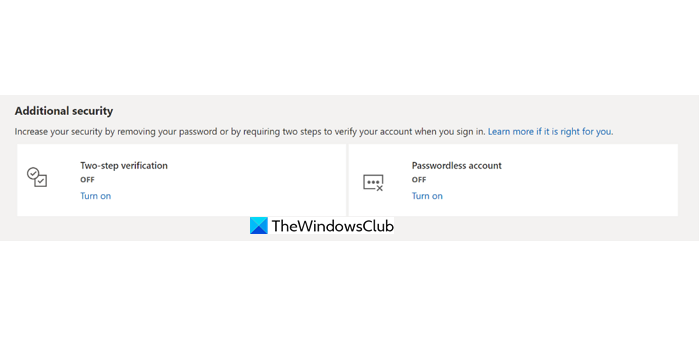
이 기능을 켜면 계정에서 암호가 제거되고 암호가 없는 계정이 됩니다. 제거 후 확인 팝업이 표시됩니다.
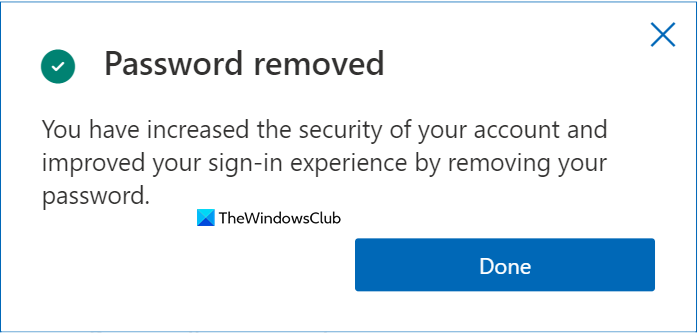
이것이 Microsoft 계정에서 암호 없는 기능을 사용하여 더 안전하고 미래 친화적으로 만드는 방법입니다.
Microsoft 는 오늘 블로그에서 모든 사용자에게 이 기능을 사용할 수 있음을 발표했습니다.
Microsoft Passwordless 는 어떻게 사용 합니까?
Microsoft 계정 의 보안 설정을 통해 암호 없는 계정을 켜면 암호 없는 기능을 사용할 수 있습니다. 이 작업을 수행하기 전에 장치 에 Microsoft Authenticator 를 설치한 후 계정에 연결해야 합니다.
Microsoft 암호 없는 안전한가요?
Microsoft Passwordless 는 새로운 기능이며 우리가 설정한 암호보다 더 안전하고 안전한 것으로 여겨집니다. 암호(Passwordless) 없는 기능은 Microsoft Authenticator(Microsoft Authenticator) 앱, Windows Hello 또는 보안 키를 사용하거나 다양한 (Windows Hello)Microsoft 서비스 에 로그인하기 위해 휴대폰이나 전자 메일로 전송된 확인 코드를 사용 합니다.
관련 읽기: (Related Read:) Windows에서 저장된 사용자 이름 및 암호 찾기, 추가, 제거, 편집, 백업, 복원.
Related posts
Microsoft Account and Local Account에 Password Expiration Date을 설정하십시오
Microsoft Account sign error 0x800706d9에서 Windows 10에서
입력 한 Microsoft account이 존재하지 않습니다
Microsoft Account에서 2 단계 확인을 활성화하는 방법
Microsoft Account를 영구적으로 닫거나 삭제하는 방법
Microsoft 계정을 삭제하는 방법
Change Primary email Windows 11/10의 Microsoft Account 주소
Windows 8.1 소개: 로컬 또는 Microsoft 계정을 사용해야 합니까?
Microsoft account로 로그인 할 수 없습니다 - Windows 10의 Error 0x8000704ec
Microsoft 가족 계정이란 무엇입니까?
Link Microsoft Account ~ Windows 10 Digital License
장치가 오프라인 상태입니다. Please sign 마지막 암호로
Microsoft 계정 암호를 변경하거나 재설정하는 방법
귀하의 Microsoft Account이 잠긴 0x80A40014 - Xbox error
Chrome의 Windows 10 Accounts 및 My Apps Secure Sign-in 확장자
Delete Product and Service Performance data Microsoft account에서
Microsoft Office에서 Account Privacy 설정을 변경하는 방법
Microsoft account에 연결된 해당 장치가없는 것처럼 보입니다
어떻게 Microsoft Account와 GitHub or Google account를 연결하는
Microsoft 계정 암호를 재설정하는 방법
